Axis装着式ソリューション
Axis装着式ソリューション全体の詳しい説明については、Axis装着式ユーザーマニュアルを参照してください。
製品概要
- 電源ボタン
- スピーカー
- マイクLED
- カメラレンズ
- マイク
- 録画LED
- ステータスLED
- Wi-Fi®接続LED
- 機能ボタン
- 録画ボタン
LEDインジケーター
マイクLED | 説明 |
オレンジ | マイクがオフの場合は常時点灯します。 |
録画LED | 説明 |
赤 | カメラが録画している間は常時点灯します。 |
ステータスLED | 説明 |
緑 | カメラの使用準備が整った状態にあるとき常時点灯します。 動作中にバッテリー残量が少なくなると点滅します。バッテリー警告について詳しくは、[Camera profile settings (カメラプロファイル設定)]の[Feedback > Low battery warning (フィードバック > バッテリー低下警告)] を参照してください。 |
オレンジ | ストレージに空きがないことが原因で、またはストレージエラー、ソフトウェアエラー、他の動作エラーが原因で録画できない場合、常時点灯します。 カメラがドッキングされている状態で、バッテリー充電、ファイル転送、ソフトウェア更新のいずれかまたは複数のプロセスが進行している場合に点滅します。 |
Wi-Fi接続LED | 説明 |
緑 | AXIS Body Worn Assistant、またはホルスターセンサーとペアリングした場合に点灯します。 AXIS Body Worn Liveにストリーミングしているときに常時点灯します。 |
オレンジ | ペアリング、または接続を試みている時点滅します。 |
赤 | ペアリング、または接続に失敗した場合に点灯します。 |
音声フィードバック
カメラの使用中に、カメラからフィードバックが提供されることがあります。具体的には録画の開始、または停止のために録画ボタンを押した時、AXIS Body Worn Assistantとカメラのペアリングを試みている時、またはバッテリーが切れそうな時などです。カメラのフィードバックは振動、ビープ音、または音声で提供されることがあります。音声オプションを選択すると、カメラは警告を音声メッセージで提供します。たとえば機能ボタンを押すと、バッテリーの残量に関する情報 (パーセント単位) が提供されます。
音声フィードバックを使うと、ボタンを押す操作でカメラが何の動作をするかなどの情報が分かりやすく提供され、経験の浅いカメラユーザーに役立ちます。またカメラの録画開始メッセージは録画に映る人にも聞こえるため、便利です。
AXIS Body Worn Managerのカメラプロファイル設定で、使用するフィードバックのタイプを選択してください。
現在、音声フィードバックは英語のみ提供されています。
日常的な使用
目的のアクション | 必要なアクション | 情報 |
カメラを有効にする | 電源ボタンを押します。 | ステータスLEDは、カメラの使用準備が整うまで黄色で点滅します。その後、ステータスLEDが緑色になります。設定により、これには最長で30秒かかります。 |
カメラをオフにする | 機能ボタンを少なくとも5秒間押し続けます。 | カメラの高速振動とビープ音。 |
録画の開始 | 録画ボタンを1回押します。 | 録画を開始するとカメラが振動し、ビープ音が鳴るほか、録画LEDが赤になります。 |
録画停止 | 録画ボタンを2秒以上押し続けます。 | 録画を停止すると、カメラの高速振動とビープ音が鳴ります。 |
ライブストリームの開始 | 機能ボタンを2回押します。 | 詳細については、AXIS Body Worn Liveユーザーマニュアルを参照してください。 |
ライブストリームの停止 | 録画ボタンを2秒以上押し続けます。 | |
ブックマークの作成 | 録画中に録画ボタンを1回押します。 | カメラの高速振動とビープ音。 この機能は、使用しているコンテンツ送信先がサポートしている場合に使用できます。詳しくは、ブックマークを参照してください。 |
マイクをオフにする (デフォルトでは音声がオン) | 機能ボタンを3秒以上押し続けます。 | マイクのLEDがオンです。 |
マイクをオンにする | 機能ボタンを3秒以上押し続けます。 | マイクのLEDがオフ |
バッテリー残量を確認します。 | 機能ボタンを押します。 | 音声フィードバックがオンになっている場合は、バッテリー残量に関する音声情報が流れます。 |
カメラのサポートページで使用ガイドをダウンロードして印刷し、カメラユーザーの日常業務に役立ててください。
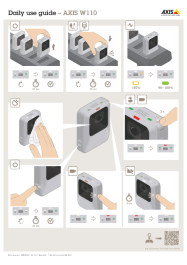
シフトの開始
新規のシフトを開始する前に、いくつかの確認を行うことが推奨されています。
カメラをドッキング解除する前に、ステータスLEDが緑色に点灯していることを確認します。緑色はバッテリーが充電され、すべてのファイルが転送され、ソフトウェアが最新の状態であることを示します。
カメラの自己割り当てを使用している場合は、RFIDリーダーで自己割り当てタグをタップします。自己割り当てカメラのLEDが緑色に点滅します。これは、ドッキング解除の準備が整っていることを示すものです。カメラのドッキング解除は自己割り当てタグをタップしてから15秒以内に行う必要があります。カメラの自己割り当てを行えるのは、一度に1人のユーザーのみです。
カメラをホルスターセンサーに接続する場合は、カメラをドッキング解除してから10分以内に、ホルスターセンサーがカメラの範囲内にあることを確認してください。通常の状況で、範囲は5~10 m (16~33フィート) です。
カメラのドッキングを解除すると、カメラが再起動します。設定もよりますが、再起動には最長40秒かかり、その後カメラの使用準備が整います。
乾いた研磨剤のない布を使用して、レンズウィンドウを拭きます。その他のクリーニングの推奨については、清掃を参照してください。
必要に応じてAXIS Body Worn Assistantのライブビューを使用してカメラの画像を確認し、カメラが正しく動作しているか、カメラの向きに問題がないかを確認します。詳細については、身体装着型ソリューションマニュアルでAXIS Body Worn Assistantを参照してください。
シフトの終了
シフト後は常に装着式カメラをドッキングします。これにより以下が保証されます:
- カメラのバッテリーは次のシフトの前に充電されている
- すべてのコンテンツがシステムコントローラーにアップロードされる
- カメラのソフトウェアが最新である
- ユーザー構成とカメラ設定がシステムに同期されている
カメラをドッキングすると、カメラが再起動します。カメラが正しくドッキングされていることを確認するために、LEDが再び点灯するまでさらに10秒待ちます。
消耗したバッテリーを完全に充電するのにかかる時間は、充電する環境の温度によって異なります。詳細については、データシートをご確認ください。
録画されたビデオをアップロードする時間は条件で異なります。たとえば、録画映像の12時間は、録画映像のビットレートに応じて、システムコントローラーへのアップロードに約30分間かかる場合があります。
バッテリーの状態
製品の寿命を通して最適なバッテリー容量を確保するため、通常の使用に従って以下の推奨事項に従ってください。
- カメラは必ず、製品のデータシートに明記されている動作温度範囲内でご使用ください。指定された温度範囲外でカメラを使用すると、バッテリーが損傷します。
- カメラの充電は必ず、製品のデータシートに明記されている充電温度範囲内で行ってください。指定された温度範囲外でカメラを充電すると、バッテリーが損傷します。
- カメラを車の中に放置しないでください。駐車中の自動車の温度は、指定された温度範囲を超える場合があります。
- バッテリー残量が少ない状態でオフになっているカメラは、できるだけ早く充電してください。バッテリーは時間の経過とともに放電するため、予想されるバッテリー寿命が短くなります。
- カメラを45日以上充電しないでください。バッテリーの予想寿命が短くなる可能性があります。
製品の耐用年数を通して最適なバッテリー容量を確保するには、保管に関する以下の推奨事項に従ってください。
- カメラを保管する前に必ず、AXIS Body Worn Managerを使用して装着式システムからカメラを取り外してください。システムからカメラを取り外すと、カメラは配送モードになり、バッテリーレベルが正常に保たれます。
- カメラは必ず、製品のデータシートに明記されている保管温度範囲内で保管してください。推奨温度は、短期保管 (3か月未満) と長期保管 (3か月以上) で異なります。指定された温度範囲外でカメラを保管すると、バッテリーが損傷します。
- バッテリーを完全に充電した状態でカメラを保管しないでください。バッテリーの予想寿命が短くなります。
- バッテリー残量がない状態でカメラを保管しないでください。バッテリーの予想寿命が短くなります。
- 3か月以上保管する場合は、3か月ごとに充電してください。
- カメラを湿気の多い環境で保管しないでください。バッテリーの放電率が上がる可能性があります。
- バッテリーを放電させて再度充電するには、少なくとも年に1回はカメラを使用してください。これにより、バッテリーを活性化させ、エネルギーを回復させることができます。
バッテリーの状態の詳細については、axis.com/learning/white-papersにアクセスし、Battery health in body worn cameras (装着式カメラのバッテリーの状態) を検索して、見つかったホワイトペーパーを参照してください。
清掃
カメラの清掃
研磨剤のない、溶剤を含まない中性石鹸または洗剤を水と共に使用します。
柔らかいマイクロファイバーの布、または湿った非研磨スポンジを使用してください。
ウォータースポットを防ぐため、柔らかい布で拭いて乾かします。
- 素材の劣化を防ぐために、ガソリン、ベンゼン、アセトンなどの刺激の強い洗剤は絶対に使用しないでください。
- カメラのクリーニングに研磨剤を使用しないでください。
- 腐食や接続不良を引き起こすため、ドッキングコネクターに洗剤を含んだ水は絶対に使用しないでください。
カメラの除菌
カメラの外側の表面には、最大50%のイソプロピルアルコールを含む除菌製品を使用してください。
柔らかいマイクロファイバーの布、または非研磨スポンジで塗布します。
ドッキングステーションの清掃
ドッキングステーション外部の表面の清掃は、次のように行います。
研磨剤のない、溶剤を含まない中性石鹸または洗剤を水と共に使用します。
柔らかいマイクロファイバーの布、または湿った非研磨スポンジを使用してください。
ウォータースポットを防ぐため、柔らかい布で拭いて乾かします。
ドッキングベイの内部を清掃するには、次のようにします。
電子部品向けのエアダスターを使用して、ポゴピンの間や周りの埃を清掃します。
乾いた布を使用して、ポゴピンを慎重に清掃します。
清掃後、すべてのポゴピンが上の位置に戻っているのを確認します。
- 素材の劣化を防ぐために、ガソリン、ベンゼン、アセトンなどの刺激の強い洗剤は絶対に使用しないでください。
- ドッキングステーションの清掃に研磨剤を使用しないでください。
- 腐食や接続不良を引き起こすため、ドッキングベイ内部のポゴピンに洗剤を含んだ水は絶対に使用しないでください。
カメラの充電
身体装着式カメラを充電する際は、必ず次の機器を使用してください。
互換性のあるAxis docking station
5 V DC出力携帯電話充電器(充電アダプターが必要です)
5 V DC出力パワーバンク(充電アダプターが必要です)
動作時間
動作時間は、装着式カメラの使用方法によって異なります。動作時間の制限要因としては、バッテリー容量とストレージ容量があります。これらはそれぞれ消費電力と録画ビットレートの影響を受けます。
消費電力を増加させる要因は次のとおりです:
- ワイヤレス接続
- AXIS Body Worn Live、AXIS Body Worn Assistantを使用している場合、またはブロードキャストをオンにしている場合。
- 気温
- +25°C(77 °F)が最適な動作温度です。これを上回る、または下回る温度でのカメラの使用は、バッテリー容量に影響します。
- 動きあり
- シーン内での動きの増加、またはカメラの動き。カメラプロセッサは、シーン内での動きに応じて電力を使用します。
- 画像解像度
- 高い録画解像度。
- 電子動体ブレ補正
- 電子動体ブレ補正をオンにしている場合。
消費電力を削減する要因は次のとおりです。
- Standby mode (スタンバイモード)
- スタンバイモードがオンになっている場合。
録画のビットレートを増加させる要因は次のとおりです:
- 動きあり
- シーン内での動きの増加、またはカメラの動き。
- 画像解像度
- 高い録画解像度。
- ライト
- 低光量は、画像のノイズを増大します。
- 撮影シーンの複雑さ
- 一般的なオフィスなど、被写体と色がほとんどないシーンでは、より複雑なシーンよりもビットレートが低くなります。
トラブルシューティング
カメラエラーのフィードバック
装着式カメラのフィードバックを使用して、さまざまなエラーを特定します。以下の表に、カメラのさまざまな動作、その意味、問題の解決方法を示します。
挙動 | その意味 | 対処法 |
カメラがドッキングされている: | ||
| ユーザーがカメラに割り当てられていません。 |
|
| 一般的なエラー。 | 一般的なトラブルシューティングの手順を試してください。問題が解決しない場合は、axis.com/supportを参照してください。 |
| システムコントローラーにコンテンツをアップロード中にエラーが発生しました。 | 装着式カメラとドッキングステーションの間の接続を確認してください。ドッキングステーションとシステムコントローラー間の接続を確認してください。システムコントローラーが正常に設定されていることを確認します。ダッシュボードを参照してください。 |
| バッテリーが充電されていません。 | 一般的なトラブルシューティングの手順を試してください。問題が解決しない場合は、axis.com/supportを参照してください。 |
カメラのドッキングが外れている: | ||
| カメラが配送モードになっています。 (1) | カメラを装着式システムに追加する手順については、カメラの追加を参照してください。 |
カメラの電池が消耗しています。 | カメラを充電します (カメラの充電を参照)。 前述の方法で解決しない場合は、次の通りにします。 | |
|
| 一般的なトラブルシューティングの手順を試してください。問題が解決しない場合は、axis.com/supportを参照してください。
|
| カメラが装着式システムに追加されていません。 | カメラを装着式システムに追加する手順については、カメラの追加を参照してください。 |
| ユーザーがカメラに割り当てられていません。 | カメラをドッキングしてユーザーをカメラに割り当てます。カメラへのユーザーの割り当てを参照してください。 |
- この身体装着式カメラはドッキングされ、装着式システムに追加されるまでは配送モードです。配送モードは、輸送や保管に使用される省電力モードです。
カメラの損傷
カメラが破損していても内部ストレージが損傷していない場合は、録画内容を復元できます。手順については、破損したカメラから録画を復元するを参照してください。